
突き詰めて言えば、ブログを書くために必要なアプリなんてありません。文字だけ打てればいいんですから。
ですが、"長くブログを続けていくのなら、これは絶対に持ってないと不便だよ" っていうアプリはあります。それは、文章を書くスピードを早めてくれたり、読者の理解を促すための工夫だったり。
そこで、私が思う「これだけは絶対にないと不便!」ってレベルの必須アプリを紹介します。
というのも、最近Macを新しくして、アプリのインストールなんかも0から再出発していたんですけどね。アプリの無いまっさらな状態でブログを書くって、本当に大変だったんですよ。
無くなって初めて気がつく大切さ。今まで何気なく使っていたアプリが、本当に役立ってたんですよね。
テキストエディタアプリ
何はともあれ、テキストエディタアプリは必要です。
ブログは文章を書くものですから。それに特化したアプリは必ず一つは用意しておいた方が良いです。
テキストの置換や文字数のカウントなどの機能はもちろん、テキストエディタの良し悪しと相性によって、文章が気持ちよく書けるどうかも左右されます。
私がいつも愛用しているのは「CotEditor」。無料のアプリですが、非常にシンプルで軽快な動きが特徴。文章を書くのに一切のストレスを感じさせません。
その他にも、「Byword」なんかもシンプルで気持ちの良いアプリ。たまに気分で使ったりします。
スニペットアプリ
これが無いと、文章を書くスピードが半分以下になります。特にHTMLなどの記述は、これが無いとやってられません。
スニペットとは、予め登録しておいた文字列を入力すると、自動的にテキストを吐き出してくれるもの。例えば「,ml」と入力したら、即座に「bamka.tkd@gmail.com」と入力される、とか。
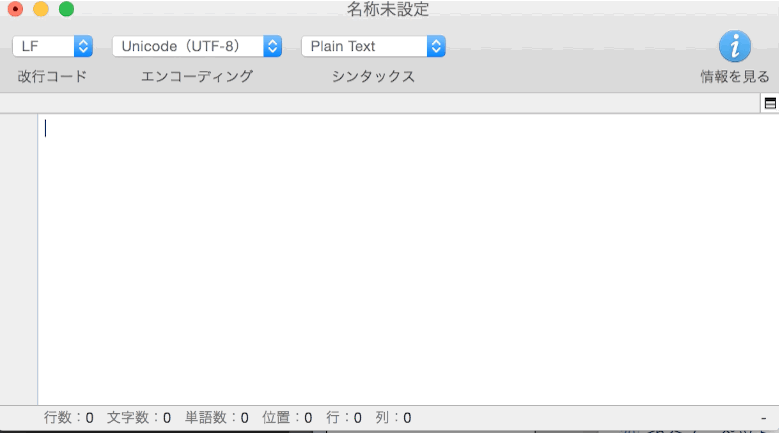
これを使って、見出しのタグや関連記事のリンクHTMLコードを素早く作成しているんです。
スニペットアプリと言ったら「TextExpander」が一番メジャーであり、それでいて使いやすい。iPhone・iPadなどともデータを同期できますので、モブログ・タブログをする人にとっても嬉しいアプリです。
ちょっと高いですけどね。でも、節約できる時間を考えたら、決して高い買い物ではありませんよ。
クリップボード管理アプリ
ブログを書くときに、テキストのコピーとペーストは非常に頻繁に行われる行為です。
それを一々「テキスト選択→コピー→ペースト→テキスト選択→コピー→ペースト→テキ……」とやっているのは手間がかかります。面倒極まりない。
なので、過去にコピーした内容を履歴として残して、それをいつでも使えるようにしておく必要があります。つまり、「コピーコピーコピー……ペースト→ペースト」と、作業を単純化するのです。
それを実現できるのは「ClipMenu」というアプリ。こちらも無料で使用できます。
画像編集系アプリ
文章だけで何かを伝えるっていうのは、それはそれは難しいんです。特に私のようにアプリの紹介などを主体にしていると、画面の説明や動きを表現しなければいけません。
そこで役立つのは、画像編集アプリ。画像に矢印を入れたりテキストを入れられるアプリです。
一番利用頻度の高いのが「Skitch」。それも最新バージョンではなく、アップデート前の古いバージョンを使っています。新しくなって使いにくくなっちゃったんですよね。
「Skitch」の代替として使えるのが「Monosnap」というアプリ。こちらも、割りと手軽に矢印やテキストを挿入できるアプリです。
画像の中にモザイクやぼかしを入れたい。そういう画像そのものに手を加える際は「ToyViewer」が便利です。無料ですしね。
複数の画像を一括変更するなら「Image Tools」が便利です。名前の一括リネームとか、サイズの一括変更とかができます。
デザイン系のソフトを一切持っていない私が、アイキャッチなどの画像を作る時に愛用しているのが「Keynote」です。ただのプレゼン用資料作成アプリじゃないんですよ。結構使い勝手よくて、私は仕事でもプライベートでもゴリゴリ使ってます。
画像圧縮系アプリ
作成した画像をそのままブログに使ってしまうと、画像サイズが大きすぎて、ページの表示速度が遅くなる要因になります。従って、作成した画像は圧縮して、画像サイズを落とす必要があります。
そんな時に便利なのが「画像圧縮系アプリ」。
jpg画像の圧縮に関しては「JPEGmini」がメジャーですね。画像の品質を落とさずにサイズだけを落とせるということで、多くのブロガーが愛用しています。
png画像の圧縮は「PNG mini」を愛用しています。機能としては基本的に「JPEGmini」と同じです。
JPGでもPNGでも、どちらでも圧縮できるアプリとしては「Mini Your Photos」を使っています。複数の画像を一括でサイズダウンできず、ちまちま一枚ずつ圧縮するのでちょっと面倒。
画像の持ってる情報(例えば撮影位置など)を削除することで画像のサイズを落とす「ImageOptim」も愛用中。撮影した画像にGPS情報が残っていると、ちょっと危険なので。
ブログ編集アプリ
最後に、WordPressでブログを更新しているブロガー御用達のアプリ「MarsEdit」。
私の場合、「MarsEdit」に下書きから執筆することはありません。基本的にテキストエディタで作成した文章をコピペして、画像の貼り付けとMETAデータの入力を「MarsEdit」で行う感じです。
価格: ¥4,000 (掲載当時)
カテゴリ: ソーシャルネットワーキング, 仕事効率化
詳細・ダウンロード >
「MarsEdit」に位置づけは人それぞれって感じですね。もっと便利にうまく使っている人もいるんでしょうけど、私は最終の仕上げにだけ使ってる感じです。それでも、WordPressで直接編集するよりはかなり効率的なので。
あとがき
便利なアプリという意味では、他にもまだまだいっぱいあるんですけどね。「これだけはないと、ちょっと私のブログ更新に支障出るわ」ってアプリに絞って列挙してみました。ご参考にしてみてください。






